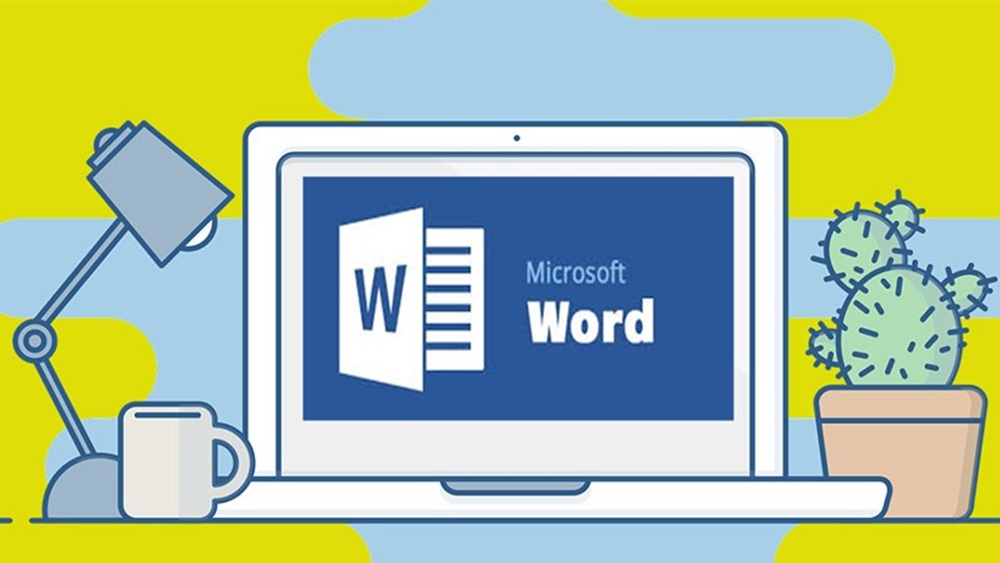Đánh số trang trong Word rất hữu ích trong khi làm báo cáo, luận văn để giúp bạn dễ tìm kiếm và phân biệt các trang hay phần mục lớn. Trong bài hướng dẫn này, chúng tôi sẽ hướng dẫn bạn cách đánh số trang trong Word 2016 theo ý muốn.
Mục Lục
Cách đánh số trang từ trang bất kỳ trong Word 2016
Microsoft Word cho phép bạn thêm số trang vào tất cả các trang trong tài liệu của mình. Cách đánh số trang từ trang bất kỳ trong Word 2016 bạn có thể làm bằng nhiều cách khác nhau. Nếu như bạn muốn tài liệu Word của bạn có trang bìa đánh số trang từ trang 2 các bước thực hiện sẽ hơi phức tạp một chút.
Bước 1: Đánh số trang cho văn bản. Bạn vào thẻ Insert -> Header & Footer -> Page Number -> sau đó lựa chọn kiểu định dạng cần đánh số trang cho văn bản.
– Bottom of page: Đánh số trang ở cuối trang.
– Page Margins: Đánh số trang bên lề trang.
– Top of page: Đánh số trang trên đầu trang.
– Current Position: Đánh số trang tại vị trí đặt con trỏ chuột.
Bước 2: Tạo secsion giữa các trang, nhấn trỏ chuột vào nơi mà bạn muốn bắt đầu việc đánh số trang trong word 2016. Sau đó hãy lựa chọn mục -> Layout -> breaks -> Next Page. Sau khi chọn Next page văn bản của bạn được chia thành 2 section tại trang muốn bắt đầu đánh số trang.
Bước 3: Đặt trỏ chuột tại vị trí của section 2 -> tiếp theo vào thẻ Design -> bật tính năng Link to Previous sau đó nháy chuột vào Link to Previous để bỏ tính năng liên kết giữa 2 section.
Bước 4: Thực hiện xóa số trang trên section 1 số trang trên các trang khác vẫn giữ nguyên số thứ tự trang, còn số trang bắt đầu đánh lại bắt đầu từ trang số 2
Bước 5: Đánh lại số trang bắt đầu bằng 1 bằng cách vào thẻ Insert -> Header & Footer -> Page Numbers -> lựa chọn Format Page Number.
Bước 6: Trên phần hộp thoại sẽ xuất hiện t Start at -> kích chọn OK.
Như vậy là bạn đã đánh số trang bắt đầu từ trang số 2. Nếu như bạn muốn đánh số trang tại trang bất kỳ thì bạn hãy thực hiện thao tác tương tự.

>> Xem thêm: Cao Đẳng Y Dược TPHCM tuyển sinh ngành gì?
Cách đánh số trang trong Word 2016 bằng tính năng Page Number
Page Numbers là tính năng trên Word 2016 cho phép đánh số trang văn bản Word với nhiều lựa chọn định dạng số khác nhau. Word có thể tự động đánh số trang ở tiêu đề trang, chân trang hoặc là đánh số ở lề bên. Word 2016 cũng cho phép đánh lại số trang từ đầu. Dưới đây là hướng dẫn đánh số trang.
Cách thêm số trang vào văn bản
Bước 1: Chọn Page Number trên thẻ Insert. Chọn Page Number
Bước 2: Tùy theo vị trí mà bạn muốn đánh số trang, Bottom of Page (dưới cùng văn bản) chọn Top of Page (trên cùng văn bản), hoặc Page Margin (lề trang). Sau đó hãy chọn kiểu hiển thị phù hợp để đánh số trang cho văn bản.
Chọn tùy theo vị trí bạn muốn số trang được xuất hiện Top of Page, Bottom of Page, hoặc Page Margin sau đó chọn kiểu bạn mong muốn hiển thị.
Bước 3: Phần đánh số trang sẽ xuất hiện trên văn bản
Bước 4: Bạn nhấn phím Esc để khóa Header và Footer.
Bước 5: Nếu cần thay đổi số trang, để mở khóa click đúp chuột vào tiêu đề hoặc chân trang.
Cách đánh số trang trong word 2016 không tính trang bìa
Có cách đánh số trang trong word 2016 bỏ trang đầu vô cùng đơn giản. Word 2016 là phiên bản mới, nên nhiều bạn sử dụng vẫn chưa quen vì giao diện khác.
Bước 1: Mở văn bản lên, trỏ chuột vào đầu văn bản trước ký tự đầu tiên của trang đó. Nếu như bạn muốn bỏ qua trang đầu và đánh số trang từ trang thứ 2 thì đặt con trỏ chuột vào đầu văn bản trang thứ 2 để đánh số trang.
Bước 2: Trên thanh menu, nhấn vào Page Layout >Break >Next Page
Bước 3: Trên thanh menu bạn chọn Insert >Page Number >Format Page Number
Bước 4: Hộp thoại Page Number Format xuất hiện bạn có thể chọn kiểu số của trang trong mục Number Format, chọn Start at. Nhấn OK để tạo số thứ tự cho trang.
Bước 5: Tại tab Insert, các bạn chọn Footer hoặc Header để thêm số trang, hoặc là định dạng lại kiểu số trang cho văn bản.
Cách đánh số trang bất kỳ trên word 2016 cũng khá đơn giảnvà cách làm tương tự như phiên bản cũ 2007, 2010, 2013. Nếu như bạn đã thành thạo ở các phiên bản cũ rồi thì ở phiên bản này cũng khá dễ dàng.
Bước 6: Tiếp theo bạn sẽ thấy xuất hiện 2 lựa chọn khác nhau ở trang mà bạn muốn đánh số trang. Bạn xóa số trang ở section trước bằng cách nhấn vào Link to Previous.
Bước 7: Tại phần này bạn click chuột vào phần Page Number kéo lên phần section 1 và của các trang mà bạn không muốn đánh số thứ tự để xóa đi.

Cách thêm số trang vào tiêu đề
Nếu bạn muốn thêm số thứ tự trang vào tiêu đề đã có sẵn thì Word có một tính năng cho phép tự động đánh số nhanh chóng. Bạn có thể áp dụng cách thêm số trang trong word 2016 như sau:
- Bước 1: bạn nhấn chuột vào phần tiêu đề bài viết để mở khoá.
- Bước 2: Click vào mục page number của tab Design. Bấm vào Current Position sau khi list mẫu hiển thị xuất hiện kiểu hiển thị số thứ tự trang.
- Bước 3: Tiếp theo Page number sẽ xuất hiện bạn hãy nhấn vào phím Esc để hoàn thành hướng dẫn cách đánh số trang word 2016.
Cách đánh lại số cho trang văn bản trong Word 2016
Người dùng được phép đánh lại số trang ở bất kỳ đâu sau khi đã cài đặt định dạng văn bản trong Word bằng Section Break.
- Bước 1: Trỏ chuột đến vị trí page mà bạn muốn bắt đầu đánh số ở ngay phần đầu văn bản.
- Bước 2: Bạn nhấn lựa chọn tab Layout -> Next page tại Section Break.
- Bước 3: Có một vùng (section) mới được tạo ra từ văn bản sẽ xuất hiện trên trang
- Bước 4: Nhấn chuột vào vị trí mà bạn muốn thay đổi chứa số trang ban đầu.
- Bước 5: Định dạng hiển thị số trang trong mục Format Page Numbers. Chọn Page Number rồi nhấn vào Format Page Numbers.
- Bước 6: Một hộp thoại xuất hiện, bạn hãy click mục Start at để bắt đầu với mặc định là 1. Sau đó bạn có thể thay đổi số bất kỳ nếu muốn rồi chọn Ok như vậy là hoàn thành.
- Bước 7: Sau khi thực hiện xong, số thứ tự hiển thị trang sẽ được cài đặt lại theo ý muốn của bạn
Cách ẩn số trang trên trang đầu tiên trên word 2016
Cách đánh dấu trang trong Word 2016 như sau:
Ở một số văn bản, người dùng có thể thực hiện việc giấu đi thứ tự của trang đầu ẩn số trang đầu tiên nhưng các page còn lại không bị xáo trộn.
- Bước 1: Nhấn trỏ chuột vào vị trí tiêu đề hoặc chân trang trong văn bản cần chỉnh sửa.
- Bước 2: Truy cập Design chọn Different First Page. Khi đó phần tiêu đề và chân trang ở những trang tiếp theo không còn xuất hiện ở trang đầu tiên nữa. Chọn Different First Page để tắt hiển thị tiêu đề và chân trang ở trang đầu.
Hi vọng bài viết trên đây sẽ hữu ích cho các bạn trong việc tìm kiếm cách đánh số trang trong Word 2016 theo ý muốn.